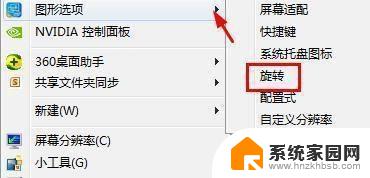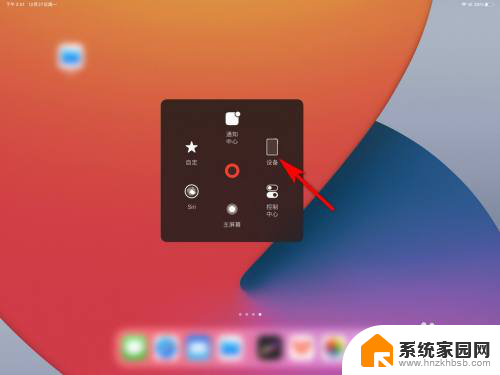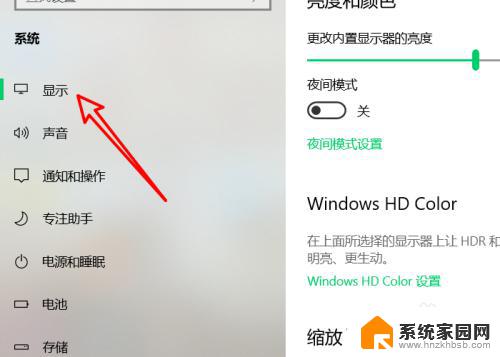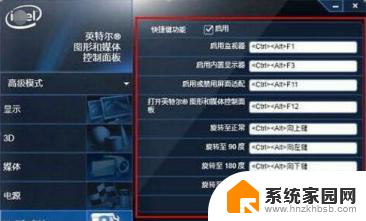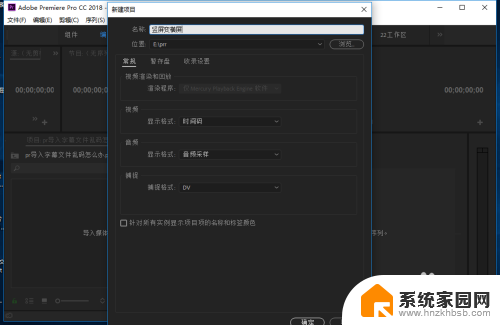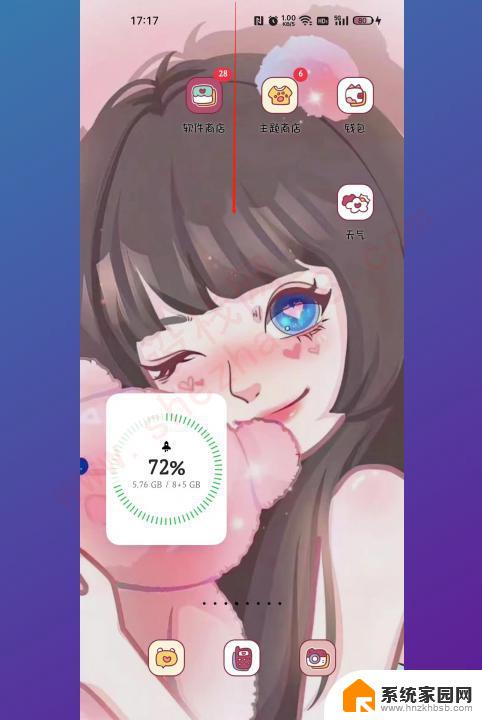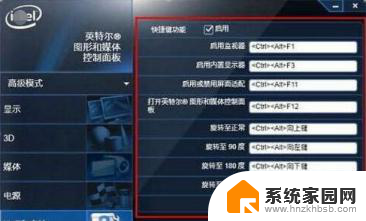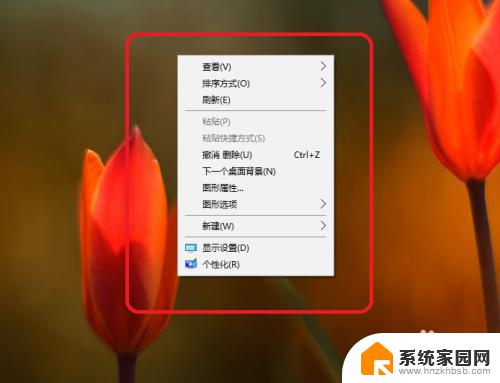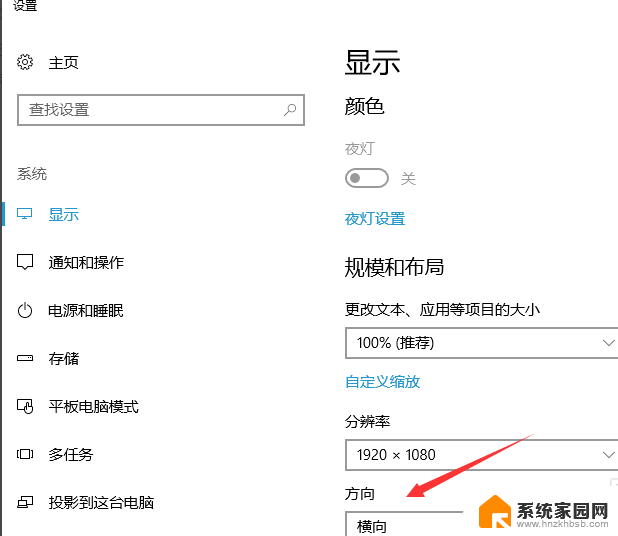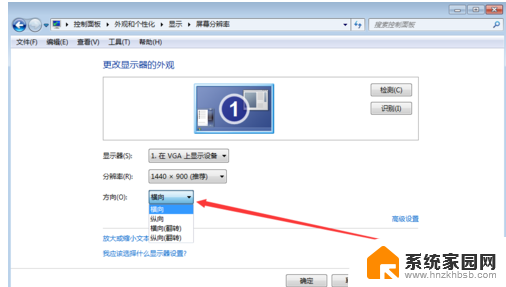电脑桌面竖屏了怎么切换回来 电脑竖屏怎么切换为横屏
更新时间:2024-01-03 13:04:53作者:yang
电脑桌面突然竖屏了,让人感到困惑和不便,不论是不小心按下了错误的快捷键,或者是系统设置出现问题,将电脑屏幕从横屏切换为竖屏可能会让用户感到头疼。不用担心解决这个问题并将电脑屏幕切换回横屏只需要几个简单的步骤。本文将介绍如何轻松地将电脑桌面从竖屏切换回横屏,以及在需要时如何切换电脑屏幕的方向。
方法如下:
1.电脑竖屏后显示如下图,这时候操作起来很不方便。
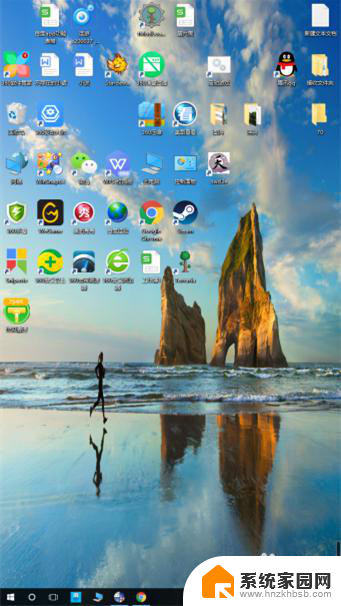
2.用鼠标在电脑任意空白区域位置右击,在菜单中点击“显示设置”。

3.找到“方向”菜单,这时候已经变成竖屏了。
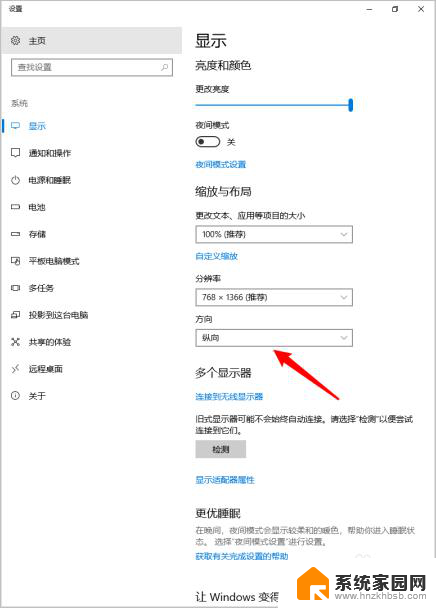
4.下拉方向菜单,将竖屏修改成“横屏”。
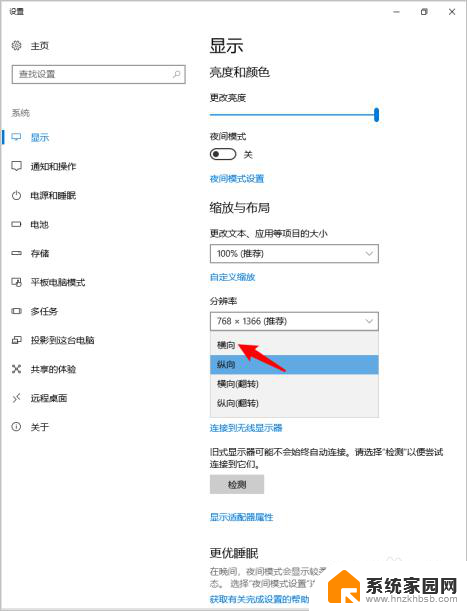
5.点击小窗口中的“保留更改”选项。
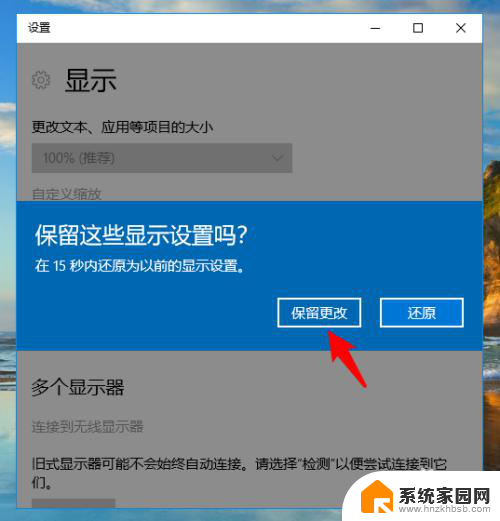
6.这样win10系统电脑就从竖屏改为横屏了。

以上就是电脑桌面竖屏了怎么切换回来的全部内容,有出现这种现象的用户可以尝试按照以上方法解决,希望对大家有所帮助。